Die meisten von uns, wenn nicht alle, trennen ihre Online-Identitäten. Die meisten von uns haben zwei oder mehr E-Mail-IDs, um Arbeit und Privates zu trennen. Ebenso können Sie auch mehr als ein Skype-Konto haben, um Arbeit und Privatleben zu trennen.
In diesem Fall fragen Sie sich vielleicht, wie man mehrere Skype-Konten gleichzeitig betreibt .
Keine Sorge, in diesem kurzen Tutorial zeige ich Ihnen, wie Sie mehrere Skype-Konten gleichzeitig unter Linux verwenden . Obwohl ich Ubuntu verwende, sollte es auf andere Linux-Distributionen anwendbar sein . So geht's:
1. Verwenden Sie mehrere Skype-Konten gleichzeitig unter Linux
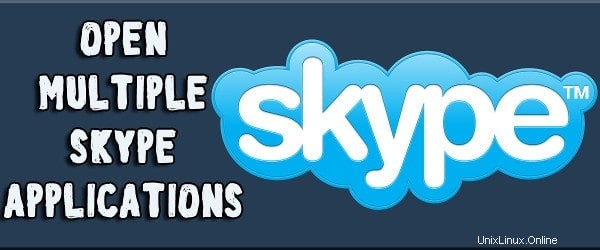
Ich nehme an, Sie haben Skype in Ubuntu installiert. Als Nächstes müssen Sie sich wie gewohnt bei Ihrem Skype-Konto anmelden.
Um eine weitere Skype-Instanz auszuführen, drücken Sie Alt+F2 und geben Sie den folgenden Befehl ein:
skype --secondaryAlt+F2 wird zum schnellen Ausführen von Befehlen in Ubuntu verwendet.
Wenn Sie möchten, können Sie auch das Terminal verwenden. Wenn Sie jedoch das Terminal verwenden, müssen Sie einen etwas anderen Befehl eingeben, nämlich:
skype --secondary &Wenn Sie neugierig sind, machen beide Befehle dasselbe. Der einzige Unterschied besteht darin, dass die „& ' im zweiten Befehl wird das Programm unter Linux im Hintergrund ausgeführt.
Falls Sie das Terminal also für einen anderen Zweck verwenden möchten, müssen Sie das Skype-Programm nicht beenden.
Und wenn Sie dieselben Befehle immer wieder ausführen, werden Sie immer mehr Instanzen von Skype auf Ihrem Linux-System haben.
Egal, wie Sie den Befehl eingegeben haben (Terminal oder Alt+F2), Sie werden eine neue Instanz von Skype bemerken, wo Sie sich mit Ihrer anderen Benutzer-ID anmelden können.
Um Ihnen eine Vorstellung zu geben, hier ist mein Screenshot, auf dem Sie sehen können, dass ich mich bei einer Skype-Instanz angemeldet habe (linkes Fenster) und ich bin dabei, mich bei der zweiten Skype-Instanz anzumelden (rechtes Fenster).
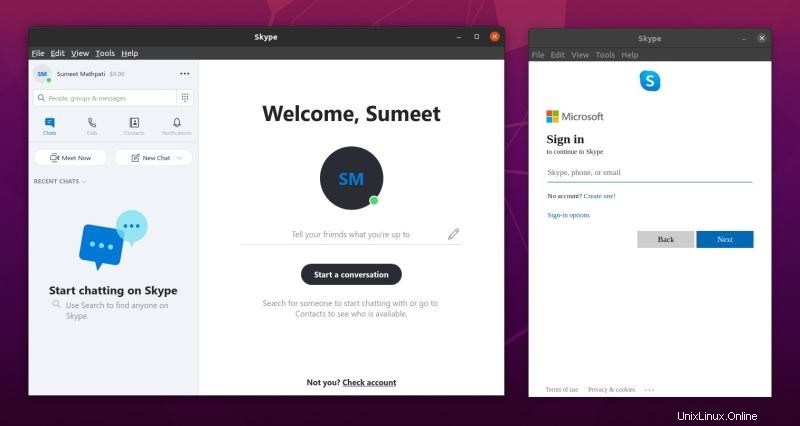
Das ist es. Es war einfach, nicht wahr? Jetzt können sich mehrere Benutzer problemlos gleichzeitig bei Skype anmelden .
Methode 2:Verwenden Sie mehrere Skype-Konten in LInux mit Apps von Drittanbietern
Eine andere Möglichkeit, mehrere Skype-Konten gleichzeitig zu verwenden, besteht darin, eine Drittanbieter-App zusammen mit der offiziellen Skype-App zu verwenden. Auf diese Weise haben Sie zwei verschiedene Anwendungen, die zwei verschiedene Skype-Konten ausführen.
Sie können Franz oder Rambox ausprobieren. Sie ermöglichen es Ihnen, viele isolierte Instanzen von Diensten wie Gmail, WhatsApp, Facebook Messenger, Skype in einer einzigen Desktop-Anwendung zu erstellen. Sie können beide ausprobieren und diejenige auswählen, die Ihnen gefällt.
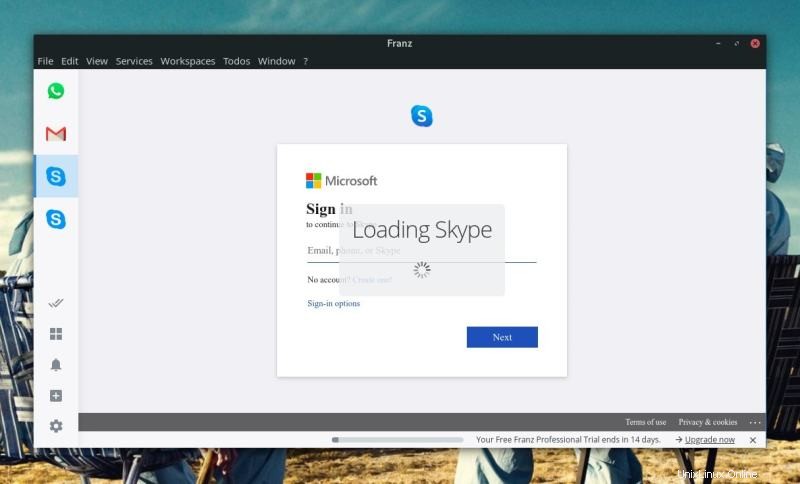
Beide Apps sind plattformübergreifend. Sie können es auf jeder Linux-Distribution und auch auf Windows/macOS verwenden.
Beachten Sie jedoch, dass Apps wie Franz/Rambox möglicherweise mehr Speicher verbrauchen. Sie müssen also sicherstellen, dass Sie über genügend freien RAM verfügen, um mehrere Instanzen von Diensten mit Franz/Rambox zu verwenden.
Fazit
Hoffentlich hilft Ihnen dieser Artikel, sich bei mehreren Skype-Konten (oder anderen Messaging-Diensten) anzumelden und dabei viel Zeit zu sparen. Wenn Sie dies nützlich fanden, teilen Sie es bitte auf den Social-Media-Plattformen mit, damit wir weiterhin Tutorials erstellen können!